PDF'yi açıkla
Hiç bir PDF dosyasını açıp içeriğini anlamakta zorluk çektiniz mi? Ya da belki de hiç mantıklı olmayan bir kelime veya ifade buldunuz mu? Bu herkesin başına gelebilir, özellikle de belgelerde sıklıkla kullanılan karmaşık dil söz konusu olduğunda.
Bu yazıda, PDF'leri basit terimlerle nasıl açıklayacağımızı inceleyeceğiz. Karmaşık kavramları açıklamayı kolaylaştıran bir AI aracı kullanacağız.
Bölüm 1. "Explain PDF" Ne Anlama Geliyor?
"PDF'yi açıklamak", PDF belgelerinde bulunan karmaşık terimleri ve içeriği parçalara ayırmak anlamına gelir. Birçok PDF, anlaşılması zor olabilecek teknik dil, jargon veya ayrıntılı bilgiler içerir. Bir PDF'yi açıkladığınızda, bu öğeleri basitleştirirsiniz. Bu, okuyucuların karmaşık ifadelerde kaybolmadan ana fikirleri kavramasını kolaylaştırır.
Bir PDF'yi açıklamanın yararlı olduğu birçok senaryo vardır. Örneğin, eğitim ortamlarında öğrenciler genellikle zorlayıcı metinlerle karşılaşırlar. Bu yöntemi kullanarak zor kavramları anlayabilirler.
Benzer şekilde, işyerinde çalışanların teknik raporları veya kılavuzları okuması gerekebilir. Bu PDF belgelerini açıklayarak ve açıkça anlayarak, ekip üyeleri daha etkili bir şekilde iş birliği yapabilir.
Bölüm 2. PDF'yi Yapay Zeka ile Nasıl Açıklayabiliriz?
Bir PDF'yi etkili bir şekilde açıklamak için size yardımcı olacak güvenilir bir araca ihtiyacınız var. Mevcut en iyi seçeneklerden biri UPDF'dir . Bu araç, karmaşık terimleri ve içeriği parçalama sürecini basitleştirir. UPDF ile, PDF'de doğrudan bir terim seçebilir ve anında bir açıklama alabilirsiniz. Alternatif olarak, açıklamak istediğiniz terimleri kopyalayabilir ve aracın bunları açıklamasına izin verebilirsiniz.
İşte bu görev için UPDF'yi seçmeniz için bazı nedenler:
- İlk 100 görev için kullanımı ücretsizdir.
- Kullanıcı dostu, kullanımı kolay bir arayüz sunuyor.
- Hızlı açıklamalar için terimleri doğrudan PDF'den seçebilirsiniz.
- UPDF, doğru açıklamalar sağlamak için ChatGPT ile entegre edilmiştir.
- Masaüstü, mobil ve çevrimiçi platformlarda sorunsuz bir şekilde çalışmanıza olanak tanır.
- UPDF, PDF'yi açıklamanın yanı sıra, PDF'yi Zihin Haritasına dönüştürmenize , resimle sohbet etmenize, PDF'yi çevirmenize, PDF'yi özetlemenizde ve daha fazlasında yardımcı olabilir .
Başlamak için UPDF'yi indirmenizi öneririz. Bu bölümde UPDF'nin masaüstü sürümüne odaklanacağız ve onu etkili bir şekilde nasıl kullanacağınızı inceleyeceğiz.Ücretsiz İndir
Windows • macOS • iOS • Android %100 güvenli
1. Açıklamak için Seçin
UPDF AI'yi kullanmak PDF'leri açıklamayı basit ve etkili hale getirir. Sadece birkaç tıklamayla, karmaşık terimlerin net açıklamalarını doğrudan belgenizden alabilirsiniz. Bir kelimeyi açıklamanız veya farklı bir dilde çevirip açıklamanız gerekip gerekmediğine bakılmaksızın, UPDF AI sizin için her şeyi yapar.
UPDF AI'yı PDF içeriğini hızlı ve kolay bir şekilde açıklamak için nasıl kullanabilirsiniz:
Adım 1: Öncelikle UPDF'yi masaüstünüze indirin ve kurun ve başlatın. PDF'nizi açmak için "Dosyayı Aç" düğmesine tıklayın. Ayrıca buraya sürükleyip bırakabilirsiniz.
Adım 2: PDF açıldığında, açıklanmasını istediğiniz terimi veya ifadeyi seçin. Bir açılır pencere belirecektir. UPDF AI'ya tıklayın ve "Açıkla"yı seçin.
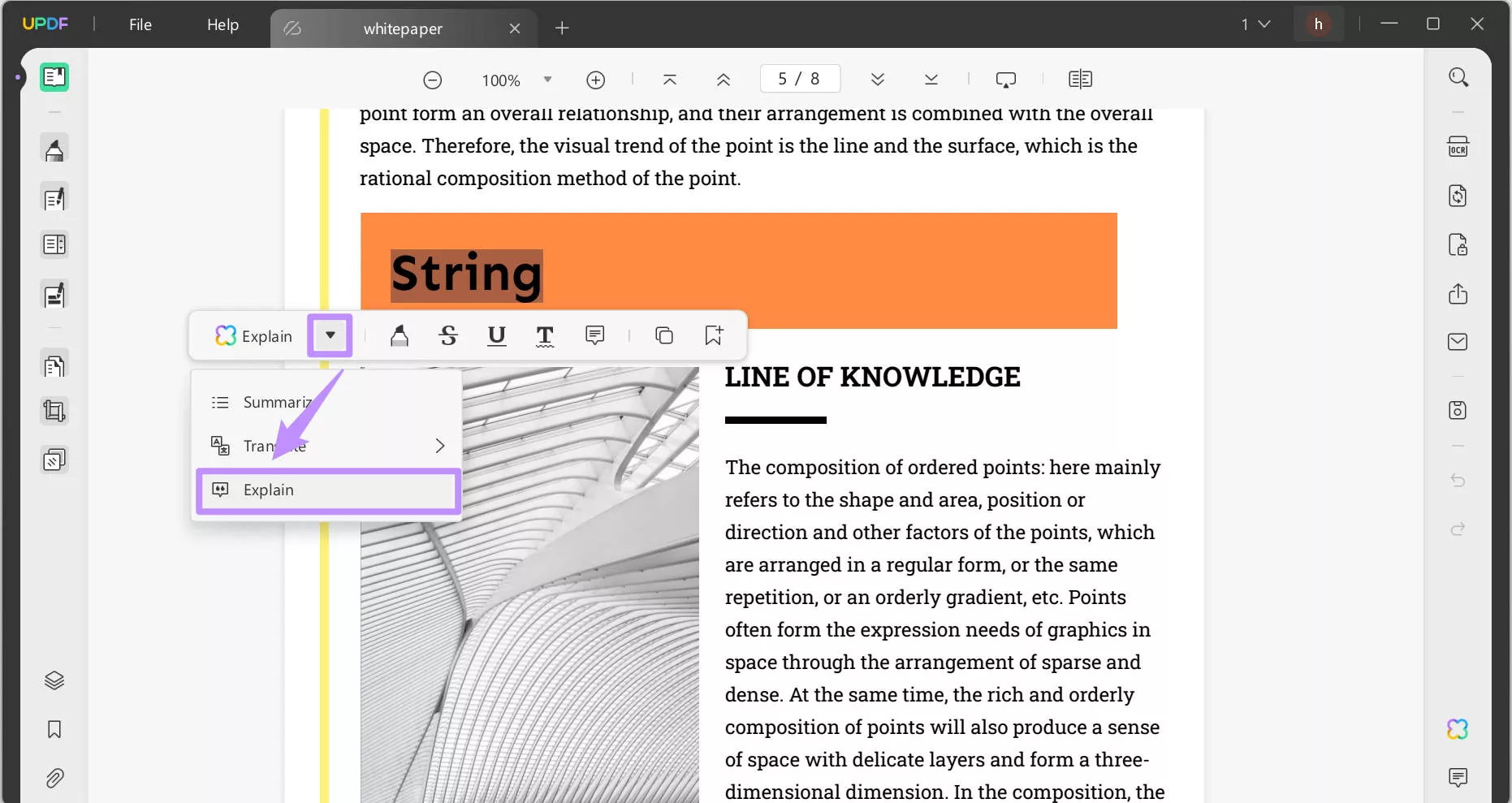
Adım 3: Açıkla butonuna tıkladıktan sonra UPDF AI terimi veya ifadeyi kolay ve detaylı bir biçimde açıklayacaktır.
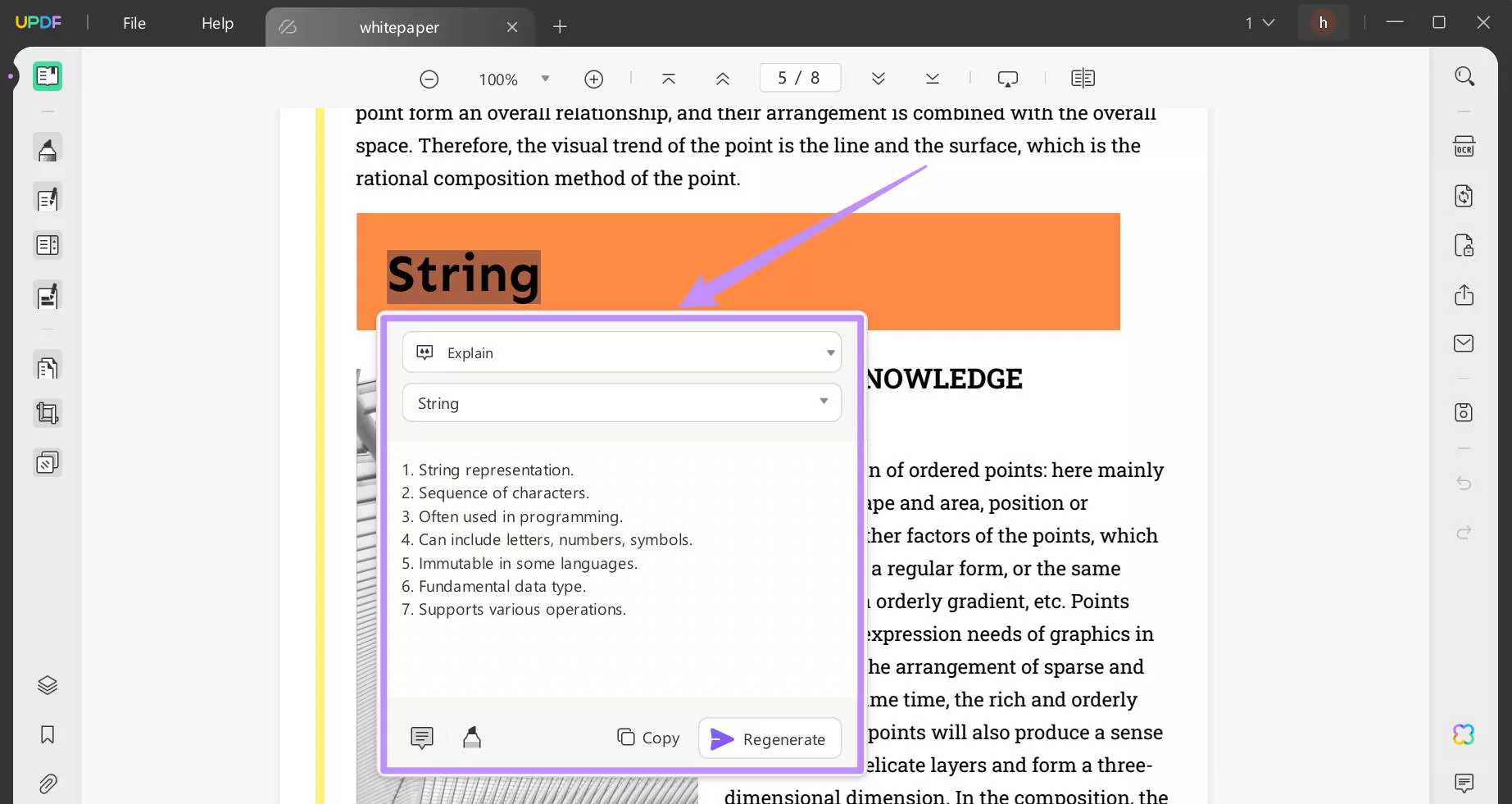
Ayrıca, eğer başka bir dilde anlatmak istiyorsanız, önce terimi seçip " Çevir" butonuna tıklayın.

Daha sonra “Çevir” kısmına tıklayarak “ Açıkla” seçeneğini seçip istediğiniz dilde açıklama alabilirsiniz.

2. Açıklamak için Kopyala ve Yapıştır
Bir PDF'deki terimleri açıklamanın bir diğer kolay yolu, UPDF AI ile kopyala-yapıştır yöntemini kullanmaktır. Bu yaklaşım, açıklığa kavuşturulmasını istedikleri terimleri yazmayı tercih edenler için harikadır. Birkaç basit adımı izleyerek, açıklamaları hızlı bir şekilde zahmetsiz hale getirebilirsiniz.
İşte bunu nasıl yapacağınız:
Adım 1: PDF'yi UPDF formatında açın ve sağ taraftaki panelde bulunan "UPDF AI" butonuna tıklayın.
Adım 2: UPDF AI'ya tıkladıktan sonra, pencereyi üstten "Sohbet" e dönüştürün. Sonra , yazma kutusunun hemen üstündeki seçenekten "Açıkla"yı seçin.
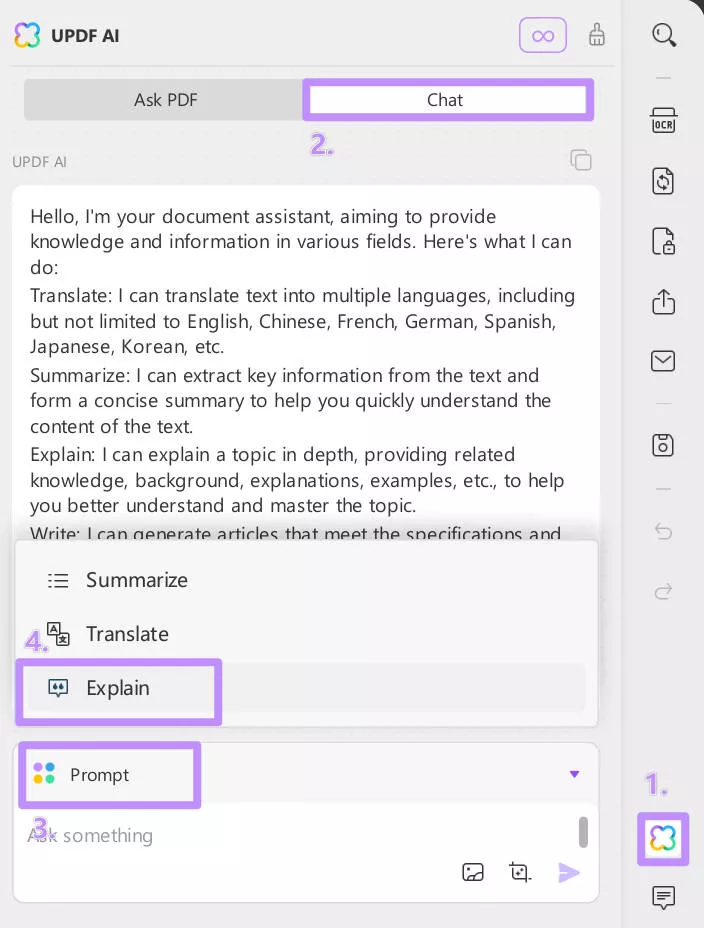
Adım 3: Ardından, açıklanmasını istediğiniz terimi veya ifadeyi kopyalayın ve yazma kutusuna yapıştırın. Ardından, enter'a basın.
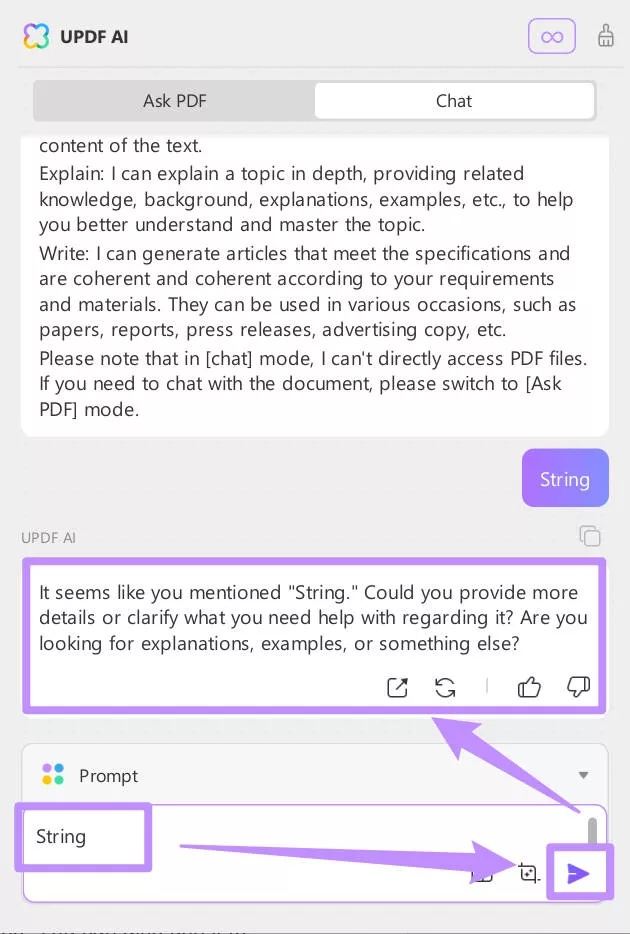
Bu yöntem PDF'lerin terimlerini ve ifadelerini açıklamak için basit ve kolaydır. Ayrıca paragrafların ve diğer içeriklerin açıklamasını almak için de kullanabilirsiniz.
Bonus
UPDF, PDF içeriğini açıklamanın yanı sıra PDF deneyiminizi geliştirmek için birçok başka özellik sunar. PDF'lerinizi kolayca ek açıklamalarla açıklayabilir, düzenleyebilir, dönüştürebilir ve koruyabilirsiniz. Bu, UPDF'yi düzenli olarak belgelerle çalışan herkes için güçlü bir araç haline getirir. Daha fazla bilgi edinmek için aşağıdaki videoyu izleyebilirsiniz.
UPDF'yi öne çıkaran özellikler hakkında daha fazla bilgi edinmek için bu inceleme makalesini de okuyabilirsiniz .
PDF deneyiminizi geliştirmeye hazırsanız, UPDF AI'yı düşük bir fiyata buradan satın alın !
Son Sözler
Sonuç olarak, PDF içeriğini nasıl açıklayacağınızı bilmek değerli bir beceridir. UPDF gibi araçları kullanarak karmaşık terimleri basitleştirebilir ve PDF'leri daha anlaşılır hale getirebilirsiniz. Terimleri doğrudan seçmeyi veya kopyala-yapıştır yöntemini kullanmayı tercih etseniz de, UPDF kullanıcı dostu bir deneyim sunar. Yapay zeka özellikleri içeriği verimli bir şekilde açıklamanıza yardımcı olur. Bu, onu öğrenciler, profesyoneller ve düzenli olarak PDF'lerle çalışan herkes için ideal hale getirir.
PDF belgelerini hiçbir zorluk çekmeden açıklamak istiyorsanız, UPDF'yi hemen indirin. Güçlü özellikleriyle, karşınıza çıkan her türlü PDF zorluğunun üstesinden gelebilecek donanıma sahip olacaksınız.Ücretsiz İndir
Windows • macOS • iOS • Android %100 güvenli
 UPDF
UPDF
 UPDF için Windows
UPDF için Windows UPDF Mac için
UPDF Mac için iPhone/iPad için UPDF
iPhone/iPad için UPDF UPDF için Android
UPDF için Android UPDF AI Online
UPDF AI Online UPDF Sign
UPDF Sign PDF Düzenle
PDF Düzenle PDF Not Ekle
PDF Not Ekle PDF Oluştur
PDF Oluştur PDF Formu
PDF Formu Linkleri Düzenle
Linkleri Düzenle PDF Dönüştür
PDF Dönüştür OCR
OCR PDF → Word
PDF → Word PDF → Görsel
PDF → Görsel PDF → Excel
PDF → Excel PDF Düzenle
PDF Düzenle PDF Birleştir
PDF Birleştir PDF Böl
PDF Böl PDF Kırp
PDF Kırp PDF Döndür
PDF Döndür PDF Koru
PDF Koru PDF İmzala
PDF İmzala PDF Düzenle
PDF Düzenle PDF Temizle
PDF Temizle Güvenliği Kaldır
Güvenliği Kaldır PDF Oku
PDF Oku UPDF Bulut
UPDF Bulut PDF Sıkıştır
PDF Sıkıştır PDF Yazdır
PDF Yazdır Toplu İşlem
Toplu İşlem UPDF AI Hakkında
UPDF AI Hakkında UPDF AI Çözümleri
UPDF AI Çözümleri Yapay Zeka Kullanım Kılavuzu
Yapay Zeka Kullanım Kılavuzu UPDF AI Hakkında Sıkça Sorulan Sorular
UPDF AI Hakkında Sıkça Sorulan Sorular PDF'yi Özetle
PDF'yi Özetle PDF'yi Çevir
PDF'yi Çevir PDF'yi açıkla
PDF'yi açıkla PDF ile sohbet edin
PDF ile sohbet edin Yapay Zeka ile Sohbet
Yapay Zeka ile Sohbet Görüntü ile sohbet
Görüntü ile sohbet PDF'den Zihin Haritasına
PDF'den Zihin Haritasına Akademik Araştırma
Akademik Araştırma Makale Arama
Makale Arama Yapay Zeka Düzeltici
Yapay Zeka Düzeltici Yapay Zeka Yazarı
Yapay Zeka Yazarı Yapay Zeka Ödev Yardımcısı
Yapay Zeka Ödev Yardımcısı Yapay Zeka Test Oluşturucu
Yapay Zeka Test Oluşturucu Yapay Zeka Matematik Çözücü
Yapay Zeka Matematik Çözücü PDF to Word
PDF to Word PDF to Excel
PDF to Excel PDF to PowerPoint
PDF to PowerPoint Kullanıcı Kılavuzu
Kullanıcı Kılavuzu UPDF Püf Noktaları
UPDF Püf Noktaları Sıkça Sorulan Sorular
Sıkça Sorulan Sorular UPDF Yorumları
UPDF Yorumları İndirme Merkezi
İndirme Merkezi Blog
Blog Haber Merkezi
Haber Merkezi Teknik Özellikler
Teknik Özellikler Güncellemeler
Güncellemeler UPDF vs. Adobe Acrobat
UPDF vs. Adobe Acrobat UPDF vs. Foxit
UPDF vs. Foxit UPDF vs. PDF Expert
UPDF vs. PDF Expert